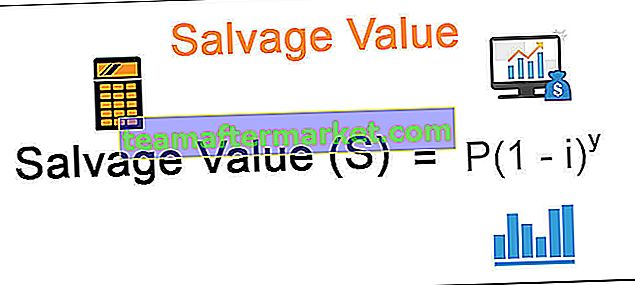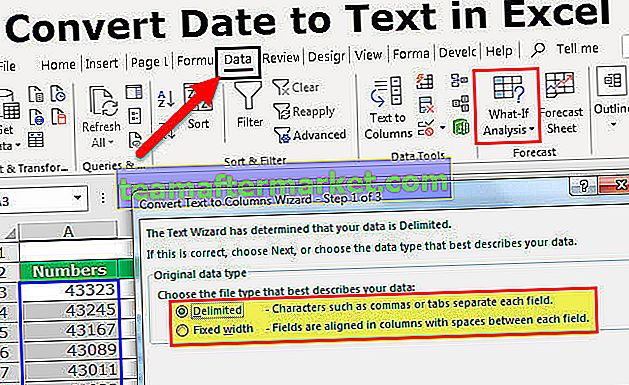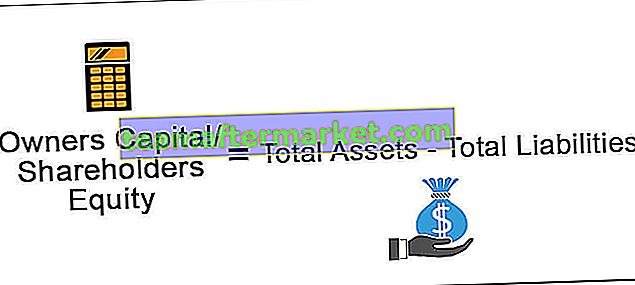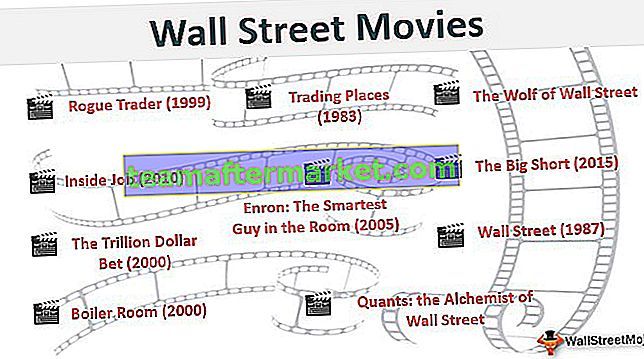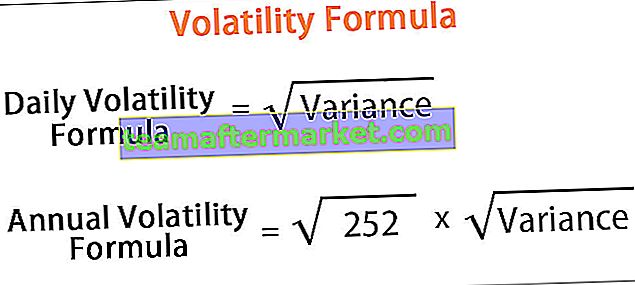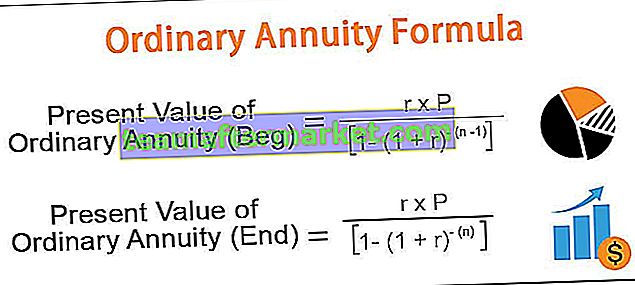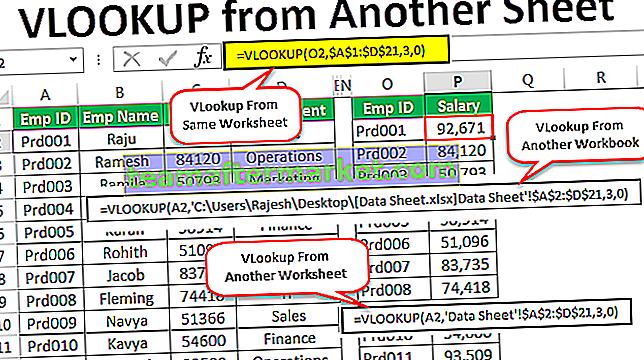Clean Function dans Excel est une fonction de texte dans Excel qui est utilisée pour nettoyer le texte avec les caractères qui ne sont pas imprimés lorsque nous utilisons l'option d'impression, c'est aussi une fonction intégrée dans Excel et pour utiliser cette fonction type = CLEAN (dans un cell et fournissez un texte comme argument, rappelez-vous que cela supprime le caractère non imprimable.
Fonction CLEAN dans Excel
La fonction CLEAN dans Excel est utilisée pour supprimer les caractères non imprimables d'une chaîne d'entrée. Il est classé comme une fonction de chaîne / texte.
Chaque caractère, qu'il soit imprimable ou non, possède un numéro unique appelé code ou valeur de caractère Unicode. CLEAN dans Excel supprime les 32 premiers caractères (non imprimables) du code ASCII 7 bits (valeurs 0 à 31) de tout texte donné. Unicode contient également d'autres caractères non imprimables qui ne sont pas présents dans le jeu de caractères ASCII (valeurs 127, 129, 141, 143, 144 et 157). Certains de ces caractères Unicode ne sont pas supprimés par la fonction CLEAN d'Excel par lui-même.
Syntaxe

Arguments utilisés dans la formule CLEAN dans Excel
text - Le texte à nettoyer.
L' entrée de texte peut être un texte lui-même donné entre guillemets ou références de cellule. Cela peut faire partie d'une formule CLEAN.
Production
Le CLEAN dans Excel renvoie une valeur de chaîne / texte après avoir supprimé les caractères non imprimables de la chaîne.
La fonction CLEAN convertit tous les nombres en texte. Si elle est utilisée pour nettoyer les données numériques, la fonction CLEAN d'Excel, en plus de supprimer tous les caractères non imprimables, convertira tous les nombres en texte - ce qui peut entraîner des erreurs si ces données sont utilisées ultérieurement dans les calculs.
Utilisations de la fonction CLEAN
CLEAN dans Excel est utilisé pour prétraiter un fichier / texte importé d'autres applications et contenant des caractères qui ne sont pas imprimables / lisibles avec l'application actuelle. Les données importées à partir de bases de données, de fichiers texte ou de pages Web contiennent généralement de tels caractères. Ces caractères peuvent entraîner une erreur lorsqu'ils sont donnés en entrée pour certaines fonctions. Avant d'analyser ces données importées, elles doivent être nettoyées
Vous pouvez utiliser CLEAN pour supprimer les caractères qui ne sont pas imprimables du texte. Vous pouvez également utiliser CLEAN pour supprimer les sauts de ligne du texte.
Parfois, ces caractères non imprimables ne sont pas du tout visibles. Cependant, ils doivent encore être supprimés du texte pour que d'autres fonctions / applications puissent y travailler.
Illustration
Supposons que vous ayez un texte contenant un caractère non imprimable dans la cellule C3 = " Ceci est une chaîne de test" & CHAR (7) & "." .

Pour supprimer le caractère non imprimable et renvoyer le texte propre, tapez «= CLEAN (C3)»

et appuyez sur Entrée. Cela supprimera le caractère non imprimable.

Vous pouvez également écrire directement le texte au lieu de le donner comme référence de cellule.
= CLEAN ("Ceci est une chaîne de test" & CHAR (7) & ".")
Cependant, ce format est rarement utilisé avec cette fonction CLEAN dans Excel.

Il donnera également le même résultat.

Comment utiliser la fonction CLEAN dans Excel?
La fonction Excel CLEAN dans Excel est très simple et facile à utiliser. Laissez comprendre le fonctionnement de CLEAN dans Excel par quelques exemples.
Vous pouvez télécharger ce modèle Excel de la fonction CLEAN ici - Modèle Excel de la fonction CLEANExemple 1
Supposons que vous ayez du texte dans une plage de cellules (C3: C7). Maintenant, vous voulez nettoyer ce texte en supprimant les caractères non imprimables.

Vous pouvez utiliser la syntaxe suivante:
= PROPRE (C3)

et appuyez sur Entrée.

Maintenant, vous pouvez le faire glisser vers le reste des cellules.

Exemple # 2
Supposons que vous ayez du texte dans une plage de cellules (C3: C7). Les données comprennent des caractères non imprimables, des sauts de ligne et des espaces supplémentaires de fin et de début. Vous devez nettoyer ce texte en supprimant les caractères non imprimables, les sauts de ligne et les espaces supplémentaires de fin et de début.

Pour Excel nettoyer et supprimer les sauts de ligne, les espaces supplémentaires et les caractères non imprimables des données données, vous pouvez utiliser la syntaxe suivante:
= TRIM (NETTOYER (C3))

et appuyez sur Entrée.

= CLEAN (C3) supprimera les caractères non imprimables.
TRIM (..) supprimera les espaces inutiles une fois que les caractères non imprimables ont été supprimés par la fonction Excel CLEAN.


Exemple # 3
Supposons que vous ayez un texte donné dans une plage de cellules (C3: C6). Maintenant, vous voulez vérifier si l'une de ces cellules contient des caractères non imprimables. Si oui, faites le décompte de ces caractères.

Pour ce faire, vous pouvez utiliser la syntaxe suivante:
= IF ((LEN (C3) - LEN (CLEAN (C3)))> 0, (LEN (C3) - LEN (CLEAN (C3))) & ”Caractères non imprimables”, “Clean text”)

et appuyez sur Entrée.

Examinons en détail la fonction Excel CLEAN:
- CLEAN (C3) supprimera les caractères non imprimables.
- LEN (CLEAN (C3)) donnera la longueur de la chaîne après avoir supprimé les caractères non imprimables de C3.
- LEN (C3) donnera la longueur de la chaîne C3.
- LEN (C3) - LEN (CLEAN (C3)) donnera le nombre de caractères non imprimables dans la chaîne C3.
Finalement,
Si le nombre de caractères non imprimables est supérieur à 0
puis, il imprimera è { Nombre de caractères non imprimables } « Caractères non imprimables»
autre
il imprimera «Texte propre».
Vous pouvez maintenant le faire glisser vers le reste des cellules.


Exemple # 4
Supposons que vous ayez du texte dans les cellules B3: B7. Le texte contient des caractères non imprimables, des sauts de ligne, des espaces de début et de fin et un caractère spécial CHAR (160), qui est un espace insécable généralement utilisé dans les sites Web. Vous devez supprimer ces caractères du texte.

Étant donné que la fonction Excel CLEAN est insuffisante pour supprimer CHAR (160), nous devons utiliser la fonction de remplacement dans Excel dans ce cas, vous pouvez utiliser la syntaxe suivante:
= TRIM (CLEAN (REMPLACEMENT (B3, CHAR (160), ”“)))

Dans ce,
SUBSTITUTE (B3, CHAR (160), ”“) remplacera CHAR (160) du texte.
CLEAN (SUBSTITUTE (B3, CHAR (160), ”“)) nettoiera le texte substitué.
TRIM (CLEAN (SUBSTITUTE (B3, CHAR (160), ”“))) supprimera les espaces inutiles une fois que les caractères non imprimables et CHAR (160) auront été supprimés.

De même, vous pouvez maintenant le faire glisser vers le reste des cellules.


Exemple # 5
Supposons que vous ayez des données numériques contenant des caractères non imprimables entre les deux. Vous devez supprimer ces caractères non imprimables de votre texte afin d'utiliser les opérations mathématiques.

Pour supprimer ces caractères, vous pouvez simplement utiliser la syntaxe:
= PROPRE (C3)

et appuyez sur Entrée.

Vous pouvez remarquer que la fonction Excel CLEAN renvoie un texte . Ainsi, la sortie peut ne pas se comporter comme un texte numérique et donner une erreur avec certaines opérations mathématiques dans certains cas. Si tel est le cas, vous pouvez également utiliser la syntaxe suivante:
= VALEUR (CLEAN (C3))

et appuyez sur Entrée.

VALUE () convertira le texte d' entrée dans un format numérique.
De même, vous pouvez maintenant le faire glisser vers le reste des cellules.


Choses à retenir
- La fonction Excel CLEAN supprime les caractères non imprimables d'une chaîne.
- Il supprime le code ASCII 7 bits 0 à 31 du texte d'entrée.
- Certains caractères Unicode non présents dans le code ASCII peuvent ne pas être supprimés par la fonction Excel CLEAN.
- Certains caractères non imprimables peuvent ne pas être visibles, mais existent toujours dans le texte. La fonction Excel CLEAN peut être utilisée pour vérifier leur existence.